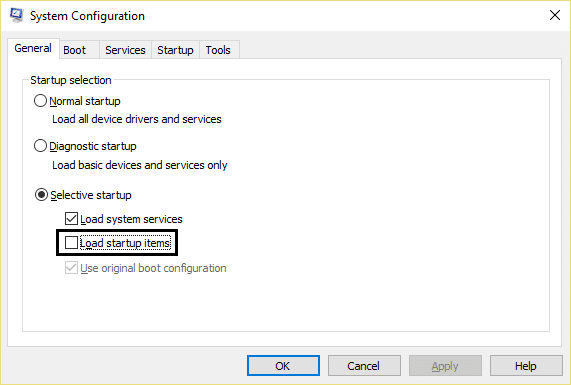Fix Host-Prozess für Windows-Dienste funktioniert nicht mehr
Veröffentlicht: 2017-07-18
Fix Host Process for Windows Services funktioniert nicht mehr: Die meisten Benutzer sind mit diesem Problem konfrontiert, bei dem eine Fehlermeldung mit der Aufschrift „Host Process for Windows Services funktioniert nicht mehr und wurde geschlossen“ angezeigt wird. Da an die Fehlermeldung keine Informationen angehängt sind, gibt es keine bestimmte Ursache für diesen Fehler. Um weitere Informationen zu diesem Fehler zu erhalten, müssen Sie Zuverlässigkeitsverlauf anzeigen öffnen und die Ursache dieses Problems überprüfen. Wenn Sie die richtigen Informationen nicht finden, müssen Sie Even Viewer öffnen, um der Ursache dieser Fehlermeldung auf den Grund zu gehen.

Nachdem Sie viel Zeit damit verbracht haben, über diesen Fehler zu recherchieren, scheint es, als ob er durch ein Programm eines Drittanbieters verursacht wurde, das mit Windows in Konflikt steht. Eine weitere mögliche Erklärung wäre eine Speicherbeschädigung oder einige wichtige Windows-Dienste könnten beschädigt sein. Die meisten Benutzer erhielten diese Fehlermeldung nach dem Windows-Update, was darauf zurückzuführen zu sein scheint, dass BITS-Dateien (Background Intelligent Transfer Service) möglicherweise beschädigt sind. In jedem Fall müssen wir die Fehlermeldung beheben. Lassen Sie uns also ohne Zeitverschwendung sehen, wie der Hostprozess für Windows-Dienste funktioniert nicht mehr mit den unten aufgeführten Schritten zur Fehlerbehebung behoben werden kann.
Inhalt
- Der Fix-Host-Prozess für Windows-Dienste funktioniert nicht mehr
- Methode 1: Öffnen Sie die Ereignisanzeige oder den Zuverlässigkeitsverlauf
- Methode 2: Führen Sie einen sauberen Neustart durch
- Methode 3: Systemwiederherstellung ausführen
- Methode 4: Führen Sie das DISM-Tool aus
- Methode 5: Führen Sie CCleaner und Malwarebytes aus
- Methode 6: Reparieren Sie beschädigte BITS-Dateien
- Methode 7: Führen Sie Memtest86 aus
Der Fix-Host-Prozess für Windows-Dienste funktioniert nicht mehr
Stellen Sie sicher, dass Sie einen Wiederherstellungspunkt erstellen, falls etwas schief geht.
Methode 1: Öffnen Sie die Ereignisanzeige oder den Zuverlässigkeitsverlauf
1. Drücken Sie die Windows-Taste + R, geben Sie dann eventvwr ein und drücken Sie die Eingabetaste, um die Ereignisanzeige zu öffnen .
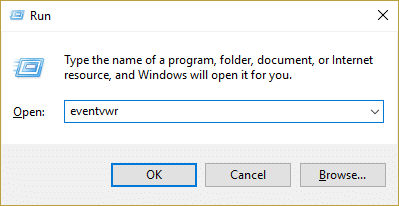
2. Doppelklicken Sie nun im Menü auf der linken Seite auf Windows-Protokolle und überprüfen Sie dann die Anwendungs- und Systemprotokolle.

3. Suchen Sie nach den Ereignissen, die mit einem roten X daneben markiert sind, und stellen Sie sicher, dass Sie die Fehlerdetails überprüfen, die die Fehlermeldung „ Hostprozess für Windows funktioniert nicht mehr. „
4.Sobald Sie das Problem eingegrenzt haben, können wir mit der Fehlerbehebung beginnen und das Problem beheben.
Wenn Sie keine wertvollen Informationen zu dem Fehler gefunden haben, können Sie den Zuverlässigkeitsverlauf öffnen, um einen besseren Einblick in den Fehler zu erhalten.
1. Geben Sie Zuverlässigkeit in die Windows-Suche ein und klicken Sie im Suchergebnis auf Zuverlässigkeitsverlauf anzeigen.
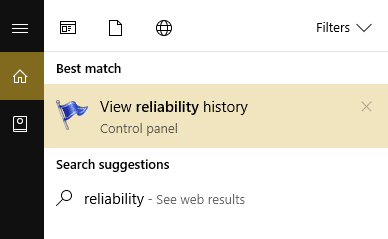
2.Suchen Sie nach dem Ereignis mit der Fehlermeldung „Der Hostprozess für Windows funktioniert nicht mehr. „
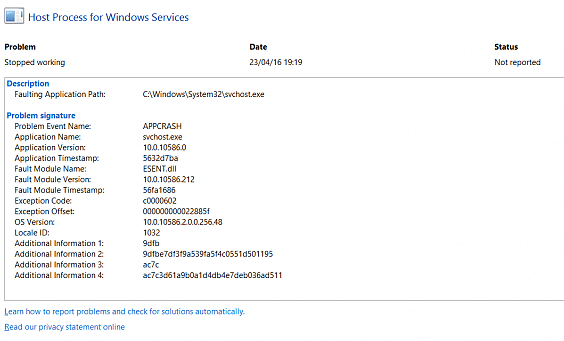
3. Notieren Sie sich den betroffenen Prozess und befolgen Sie die unten aufgeführten Schritte zur Fehlerbehebung, um das Problem zu beheben.
4.Wenn die oben genannten Dienste mit dem Drittanbieter zusammenhängen, stellen Sie sicher, dass Sie den Dienst über die Systemsteuerung deinstallieren und prüfen, ob Sie das Problem beheben können.
Methode 2: Führen Sie einen sauberen Neustart durch
Manchmal kann Software von Drittanbietern mit dem System in Konflikt geraten und daher wird das System möglicherweise nicht vollständig heruntergefahren. Damit Fix Host Process for Windows Services nicht mehr funktioniert , müssen Sie einen sauberen Neustart auf Ihrem PC durchführen und das Problem Schritt für Schritt diagnostizieren.
Methode 3: Systemwiederherstellung ausführen
1. Drücken Sie die Windows-Taste + R und geben Sie „ sysdm.cpl “ ein und drücken Sie dann die Eingabetaste.

2.Wählen Sie die Registerkarte Systemschutz und wählen Sie Systemwiederherstellung.
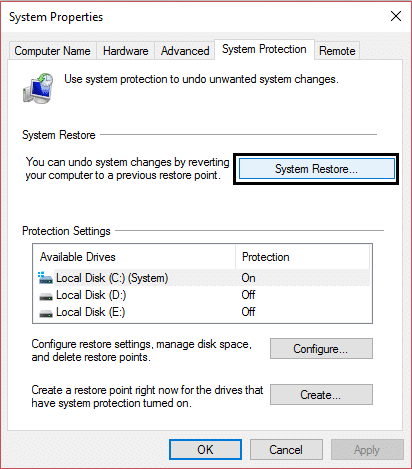
3.Klicken Sie auf Weiter und wählen Sie den gewünschten Systemwiederherstellungspunkt aus .
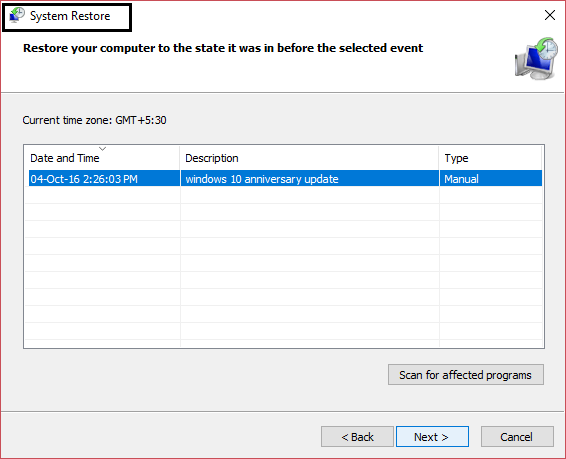
4. Folgen Sie den Anweisungen auf dem Bildschirm, um die Systemwiederherstellung abzuschließen.
5.Nach dem Neustart können Sie möglicherweise den Fehler „Hostprozess für Windows-Dienste funktioniert nicht mehr“ beheben.
Methode 4: Führen Sie das DISM-Tool aus
Führen Sie SFC nicht aus, da es die Datei Microsoft Opencl.dll durch Nvidia ersetzt, was dieses Problem zu verursachen scheint. Wenn Sie die Integrität des Systems überprüfen müssen, führen Sie den Befehl DISM Checkhealth aus.

1.Drücken Sie Windows-Taste + X und wählen Sie dann Eingabeaufforderung (Admin).
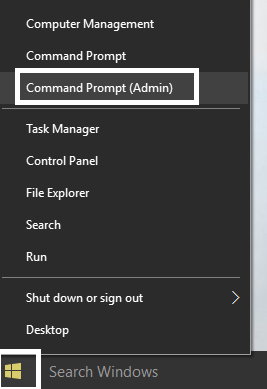
2. Probieren Sie diese Befehlsfolge aus:
Dism /Online /Cleanup-Image /StartComponentCleanup
Dism /Online /Cleanup-Image /RestoreHealth
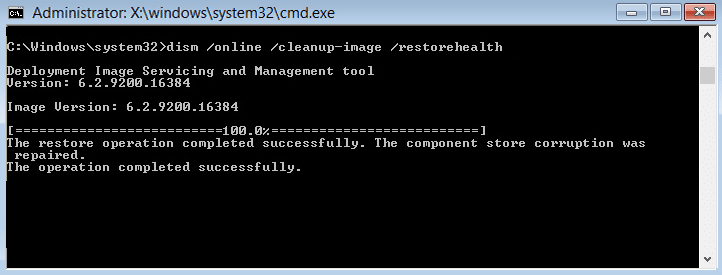
3.Wenn der obige Befehl nicht funktioniert, versuchen Sie es mit dem Folgenden:
Dism /Image:C:\offline /Cleanup-Image /RestoreHealth /Source:c:\test\mount\windows
Dism /Online /Cleanup-Image /RestoreHealth /Source:c:\test\mount\windows /LimitAccess
Hinweis: Ersetzen Sie C:\RepairSource\Windows durch den Speicherort Ihrer Reparaturquelle (Windows-Installations- oder Wiederherstellungs-CD).
4. Führen Sie SFC /scannow nicht aus, um die Integrität des Systems zu überprüfen. Führen Sie den DISM-Befehl aus:
Dism /Online /Cleanup-Image /CheckHealth
5.Starten Sie Ihren PC neu, um die Änderungen zu speichern.
Methode 5: Führen Sie CCleaner und Malwarebytes aus
1.Laden Sie CCleaner & Malwarebytes herunter und installieren Sie es.
2. Führen Sie Malwarebytes aus und lassen Sie es Ihr System nach schädlichen Dateien durchsuchen.
3.Wenn Malware gefunden wird, wird sie automatisch entfernt.
4. Führen Sie jetzt CCleaner aus und im Abschnitt „Cleaner“ auf der Registerkarte „Windows“ schlagen wir vor, die folgenden zu bereinigenden Auswahlen zu aktivieren:

5.Sobald Sie sichergestellt haben, dass die richtigen Punkte überprüft wurden, klicken Sie einfach auf Cleaner ausführen und lassen Sie CCleaner seinen Lauf nehmen.
6. Um Ihr System weiter zu bereinigen, wählen Sie die Registerkarte Registrierung und stellen Sie sicher, dass Folgendes aktiviert ist:
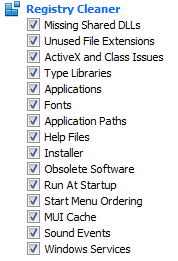
7.Wählen Sie „Nach Problemen suchen“ und lassen Sie CCleaner scannen und klicken Sie dann auf „Ausgewählte Probleme beheben“.
8.Wenn CCleaner fragt: „ Möchten Sie Backup-Änderungen an der Registrierung? “ Wählen Sie „Ja“.
9.Sobald Ihre Sicherung abgeschlossen ist, wählen Sie Alle ausgewählten Probleme beheben.
10.Starten Sie Ihren PC neu, um die Änderungen zu speichern.
Methode 6: Reparieren Sie beschädigte BITS-Dateien
1. Drücken Sie die Windows-Taste + R, geben Sie dann Folgendes ein und drücken Sie die Eingabetaste:
\Programmdaten\Microsoft\network\downloader
2.Es wird um Erlaubnis gebeten, also klicken Sie auf Weiter.

3.Löschen Sie im Downloader-Ordner alle Dateien, die mit Qmgr beginnen , z. B. Qmgr0.dat, Qmgr1.dat usw.
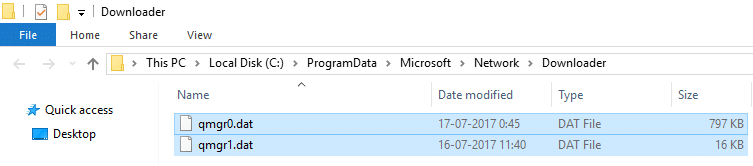
4. Nachdem Sie die oben genannten Dateien erfolgreich löschen konnten, führen Sie sofort das Windows-Update aus.
5. Wenn Sie die oben genannten Dateien nicht löschen können, folgen Sie dem Microsoft KB-Artikel zum Reparieren der beschädigten BITS-Dateien.
Methode 7: Führen Sie Memtest86 aus
Hinweis: Bevor Sie beginnen, stellen Sie sicher, dass Sie Zugriff auf einen anderen Computer haben, da Sie die Software herunterladen und auf die Disc oder das USB-Flash-Laufwerk brennen müssen. Es ist am besten, den Computer über Nacht stehen zu lassen, wenn Sie Memtest ausführen, da dies wahrscheinlich einige Zeit in Anspruch nehmen wird.
1.Schließen Sie ein USB-Flash-Laufwerk an Ihr System an.
2.Laden Sie Windows Memtest86 Auto-Installer für USB-Stick herunter und installieren Sie es.
3. Klicken Sie mit der rechten Maustaste auf die Bilddatei, die Sie gerade heruntergeladen haben, und wählen Sie die Option „ Hier extrahieren“.
4.Öffnen Sie nach dem Extrahieren den Ordner und führen Sie den Memtest86+ USB Installer aus.
5.Wählen Sie Ihr angeschlossenes USB-Laufwerk aus, um die MemTest86-Software zu brennen (dadurch wird Ihr USB-Laufwerk formatiert).
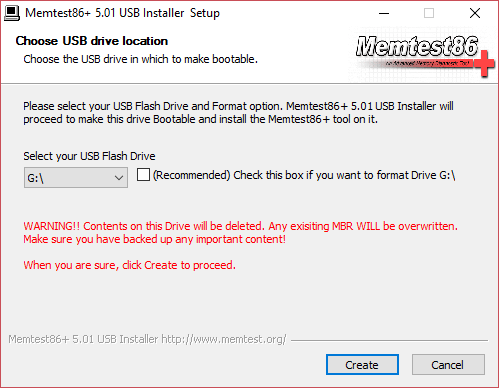
6.Sobald der obige Vorgang abgeschlossen ist, stecken Sie den USB-Stick in den PC, in dem der Hostprozess für Windows-Dienste nicht mehr funktioniert .
7.Starten Sie Ihren PC neu und vergewissern Sie sich, dass Booten vom USB-Flash-Laufwerk ausgewählt ist.
8.Memtest86 beginnt mit dem Testen auf Speicherbeschädigung in Ihrem System.
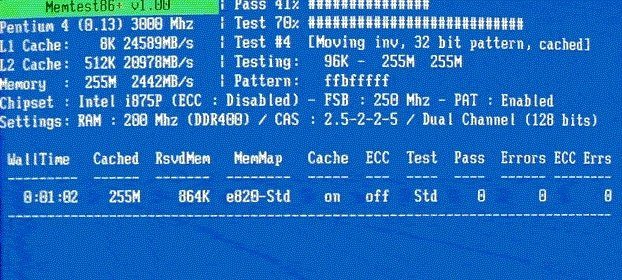
9. Wenn Sie alle Tests bestanden haben, können Sie sicher sein, dass Ihr Gedächtnis richtig funktioniert.
10.Wenn einige der Schritte nicht erfolgreich waren, findet Memtest86 eine Speicherbeschädigung, was bedeutet, dass der obige Fehler auf einen schlechten/beschädigten Speicher zurückzuführen ist.
11. Um den Fehler „Host-Prozess für Windows-Dienste funktioniert nicht mehr“ zu beheben , müssen Sie Ihren Arbeitsspeicher ersetzen, wenn fehlerhafte Speichersektoren gefunden werden.
Für dich empfohlen:
- Korrigieren Sie schwarze Quadrate hinter Ordnersymbolen
- Beheben Sie den Taskplaner-Dienst ist nicht verfügbar
- Wie man Windows 10 repariert, wird nicht vollständig heruntergefahren
- Beheben Sie, dass Windows-Tastaturkürzel nicht funktionieren
Das ist es, was Sie erfolgreich behoben haben. Hostprozess für Windows-Dienste funktioniert nicht mehr. Wenn Sie jedoch noch Fragen zu diesem Handbuch haben, können Sie diese gerne im Kommentarbereich stellen.